华硕P8H61主板升级BIOS图文教程
发布时间:2015-05-12 来源:查字典编辑
摘要:1、先到华硕官方找到你这款主板,然后点击右上角的“服务与支持”2、点击"驱动程序与工具软件",然后选择你的操作系统3...
1、先到华硕官方找到你这款主板,然后点击右上角的“服务与支持”
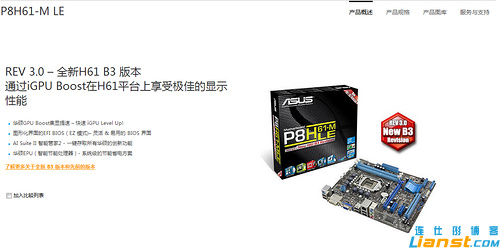
2、 点击"驱动程序与工具软件",然后选择你的操作系统
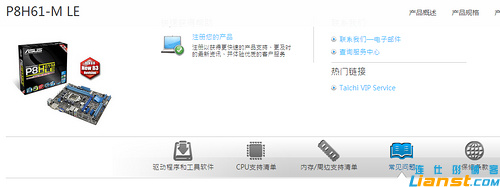
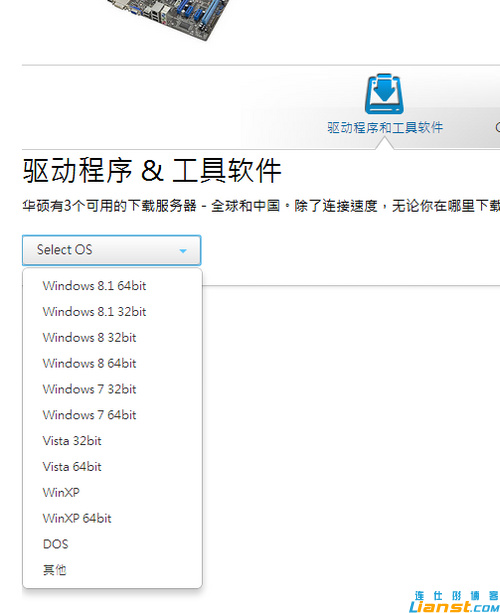
3、点开“公用程序”,下载最新版的AI_SuiteII
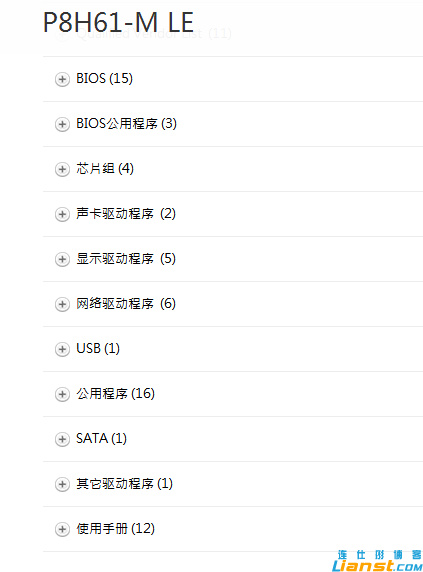
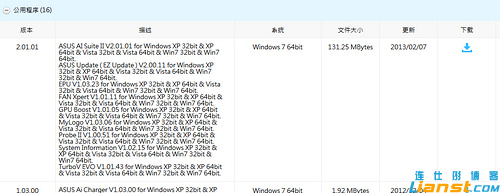
4、下载最新BIOS文件
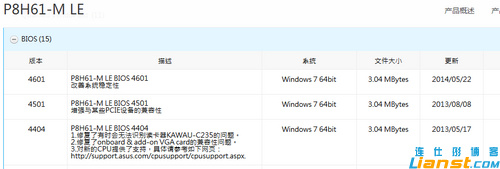
5、安装AI_SuiteII,完成后重启计算机
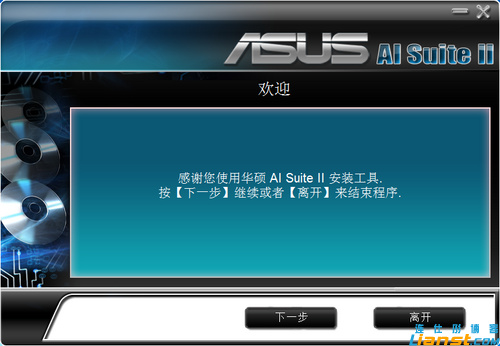



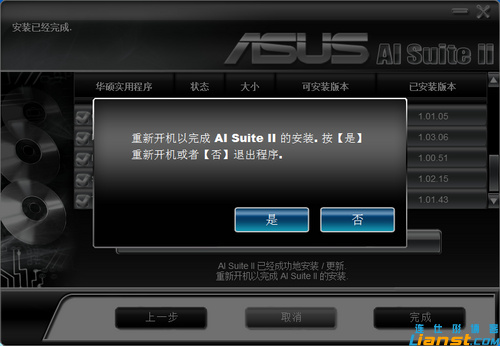
6、开始刷BIOS
选择ASUS UPdate
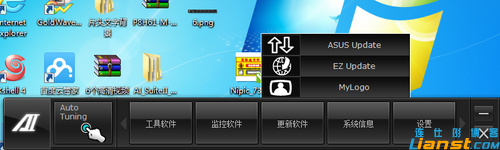
从文件升级(此操作比较保险)
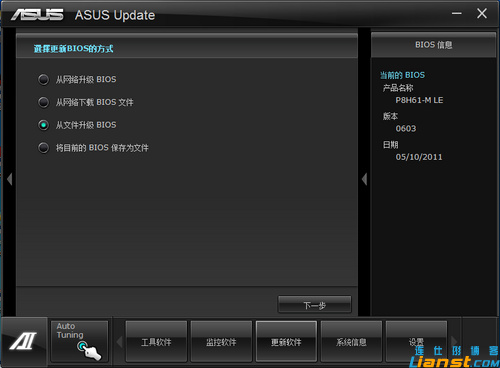
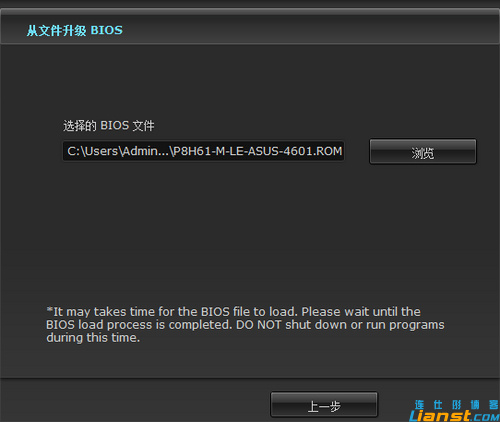
问是否改变BIOS的标志,这里我选择“否”
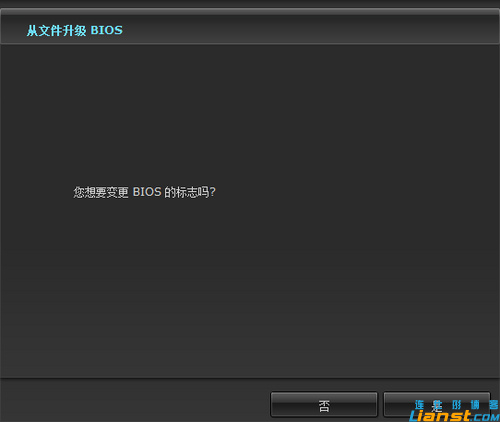
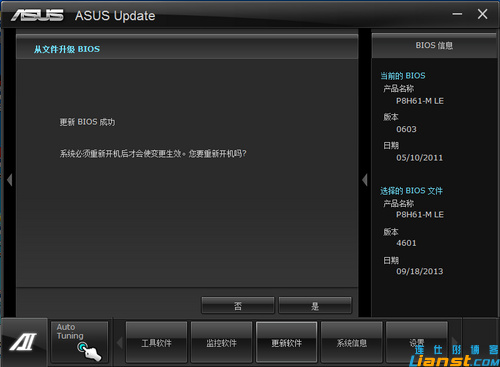
7、重启之后验证BIOS版本
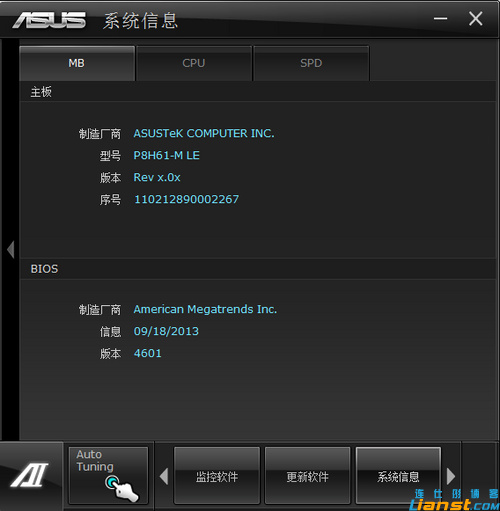
至此,BIOS升级成功。不过我遇到一个问题,就是升级完成BIOS之后每次开机比较慢,这里的慢是指进入到自检地方的时候,其次就是开机的时候要按F1才可以进入启动。不知道各位升级的时候有没有遇到,没有的话后续我联系ASUS的售后再咨询看看吧!解决的话,再来追加解决办法!


